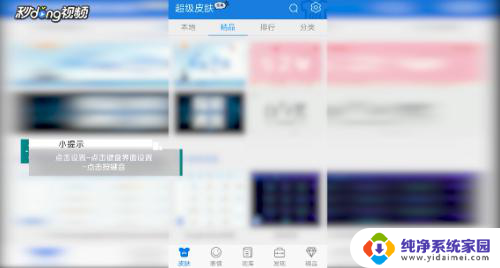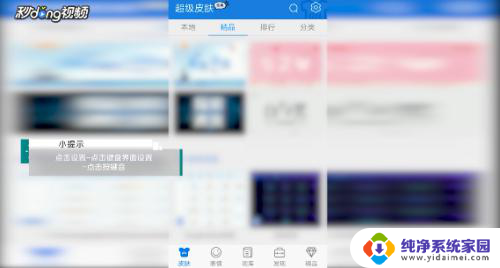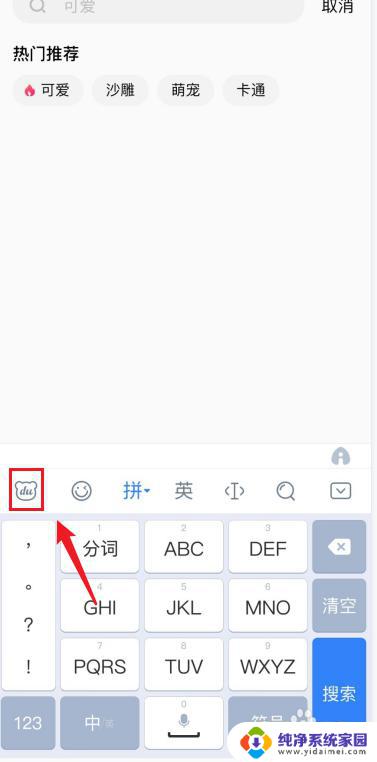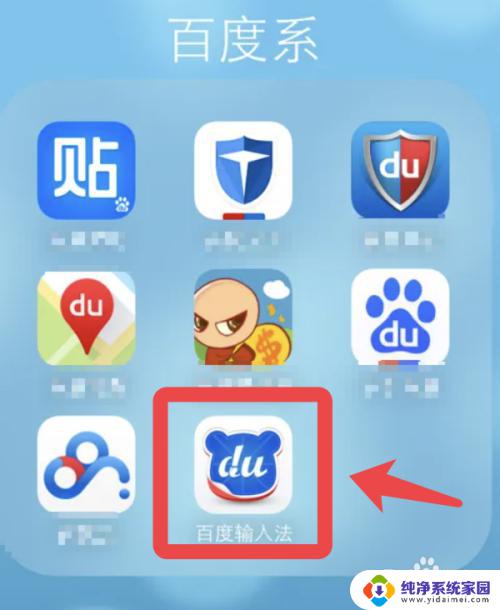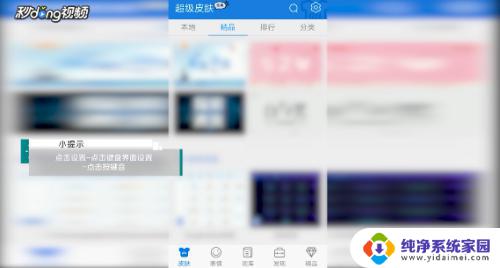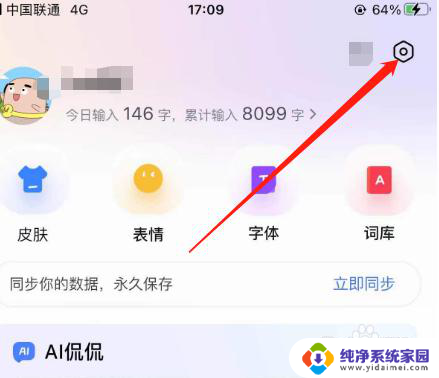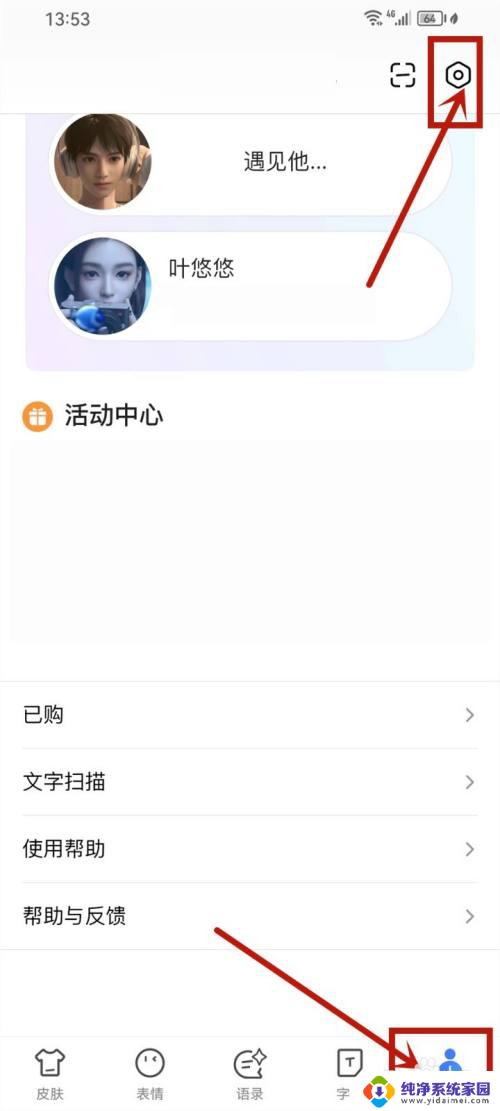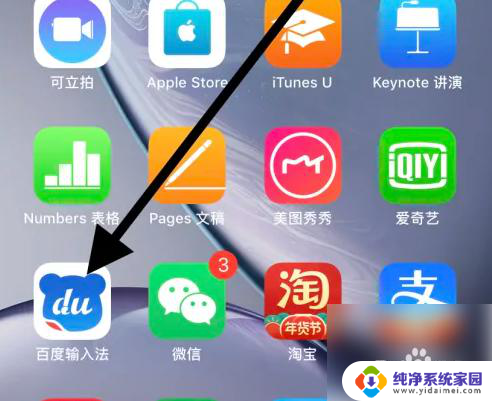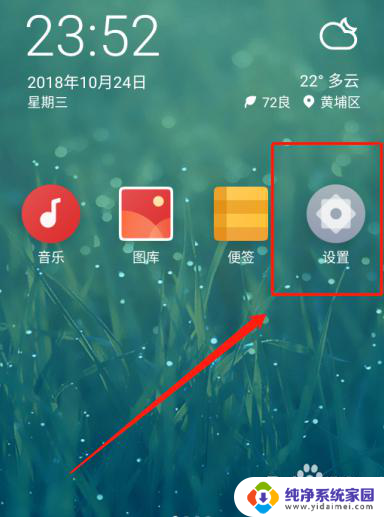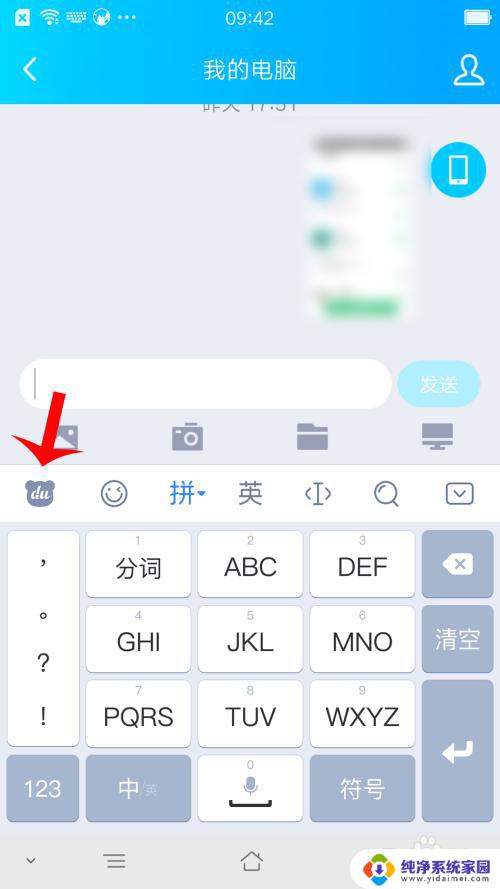百度输入法怎么关掉按键声音 百度输入法如何关闭按键音设置
更新时间:2024-06-16 09:37:43作者:xiaoliu
在使用百度输入法时,有时会觉得按键声音有些吵闹,想要关闭这个功能,关闭百度输入法的按键声音非常简单,只需要在设置中找到相关选项即可。通过关闭按键音设置,可以让使用者在输入时不再受到按键声音的干扰,提升使用体验。如果你也想关闭百度输入法的按键声音,不妨按照以下步骤操作一下。
方法如下:
1.如果大家正在使用百度输入法,那么可以点击输入法键盘左上角的logo“du”。见下图...
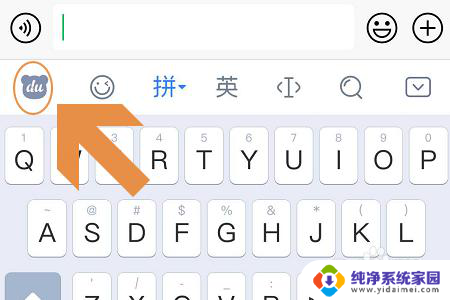
2.这样就会看到输入法其他一些常用功能,在页面最底端有一项“更多设置”。点击以后就会跳转到输入法设置界面;
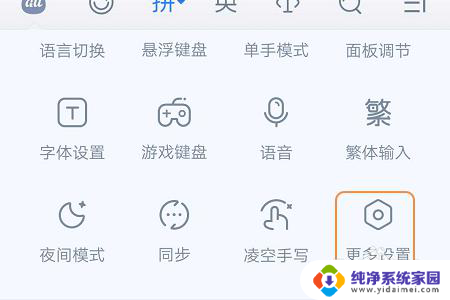
3.下图一就是目前百度输入法设置界面,我们需要从中找到“键盘界面设置”这一项并且点击;
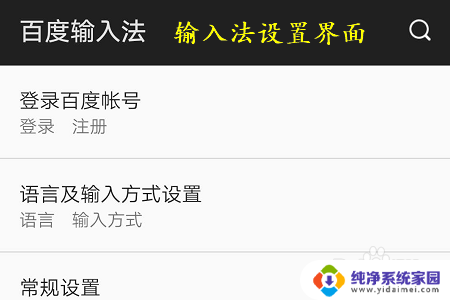
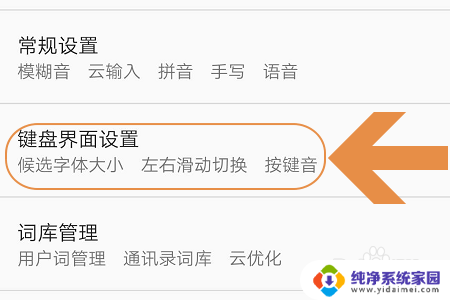
4.然后就可以找到按键音相关设置选项了,如下图一所示...点击进入可以看到当前显示的按键音大小以及是否带有振动;
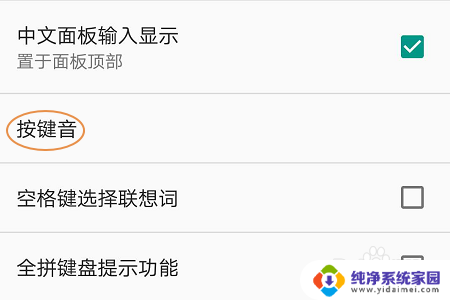
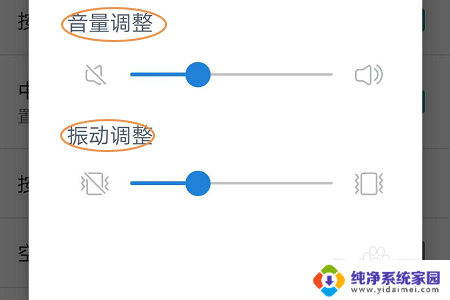
5.如果需要关闭按键音,那么只需将音量调整这一栏拖动至最左侧即可。当然我们也可以直接通过桌面上的百度输入法图标点击进入设置;
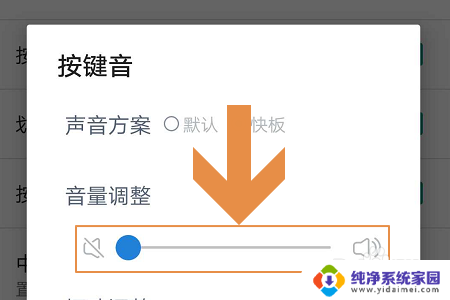
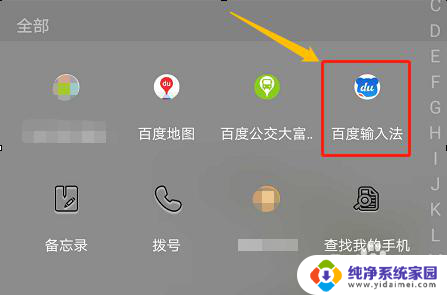
以上就是关于如何关闭百度输入法按键声音的全部内容,如果有遇到相同情况的用户,可以按照以上方法来解决。